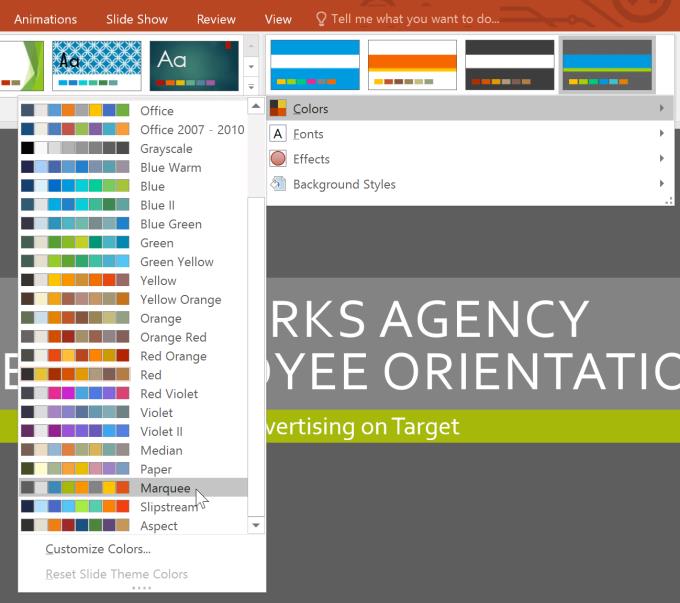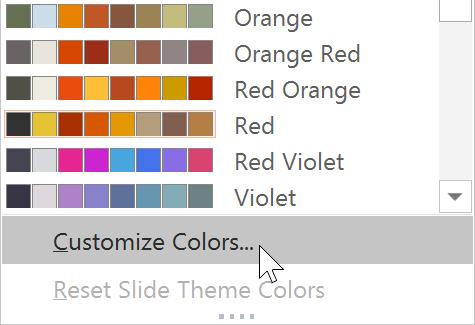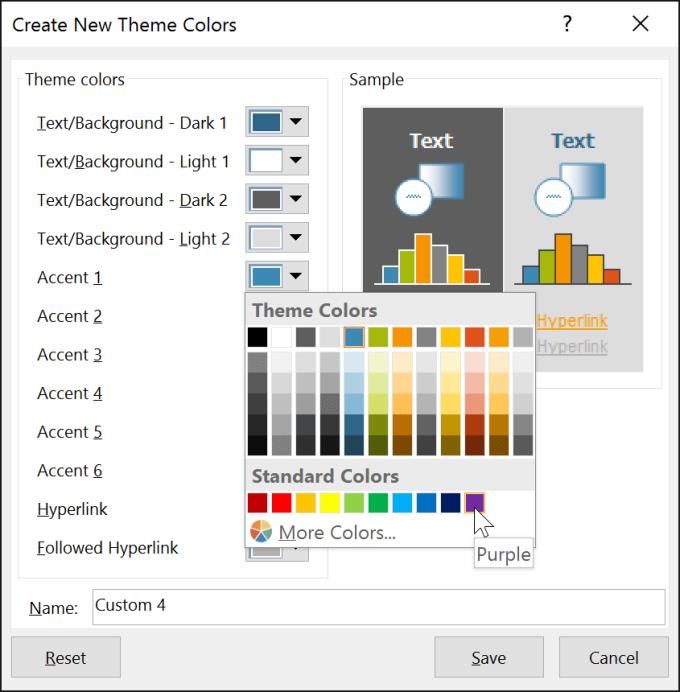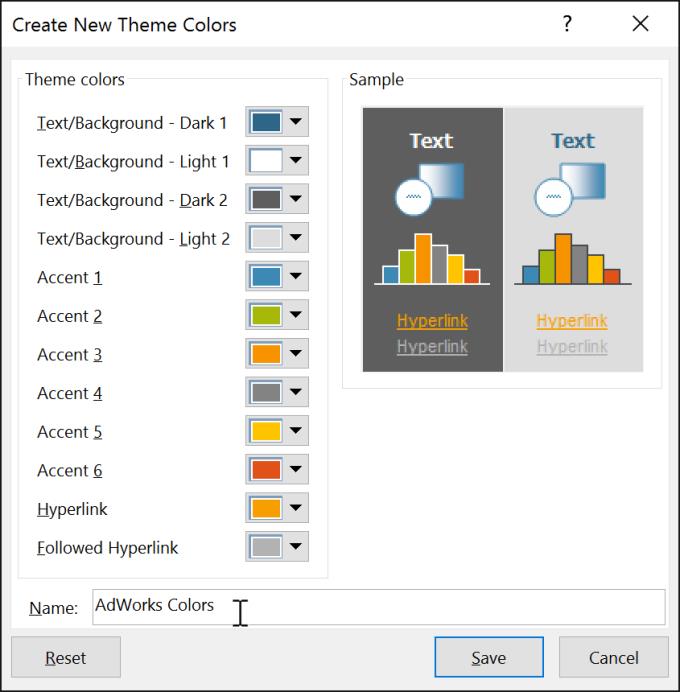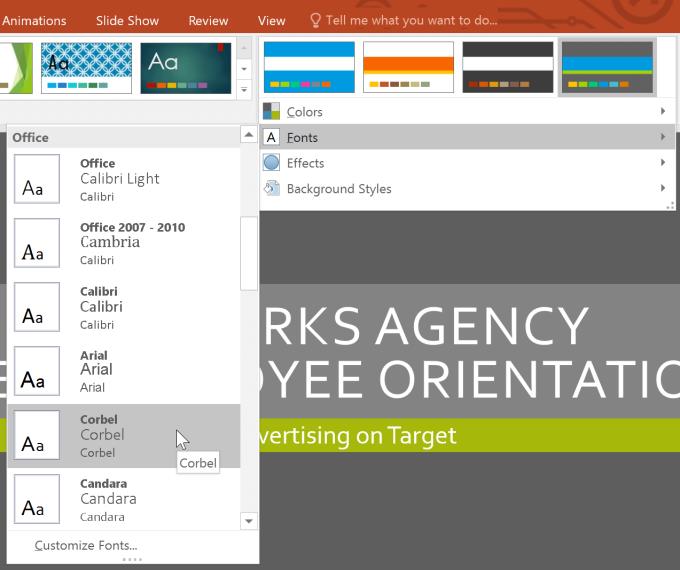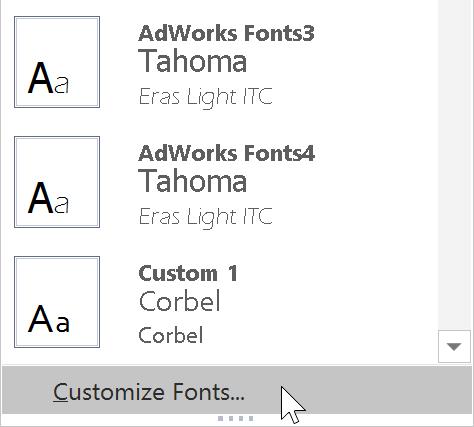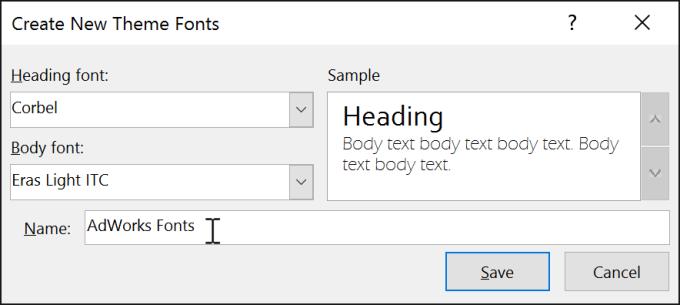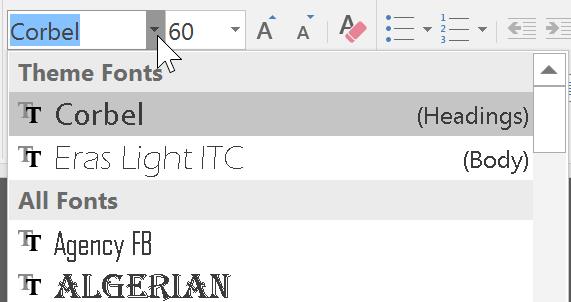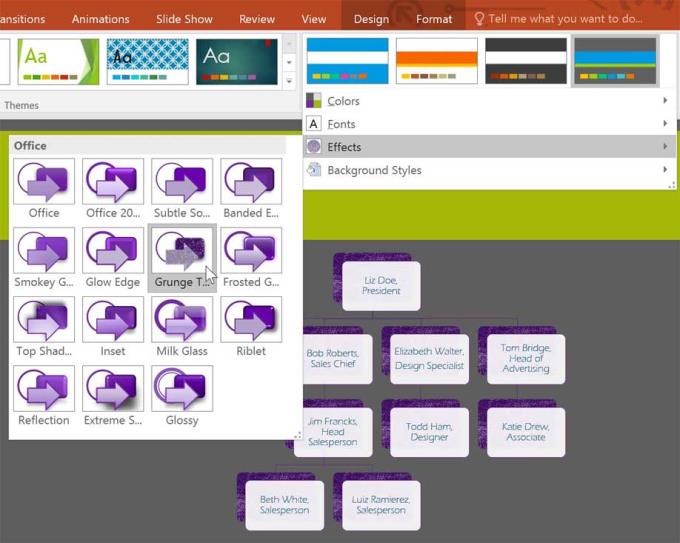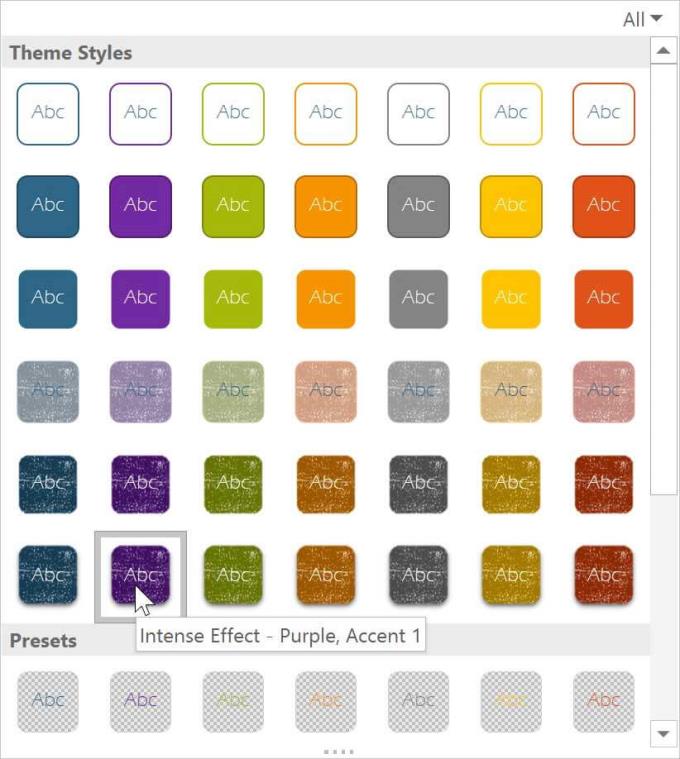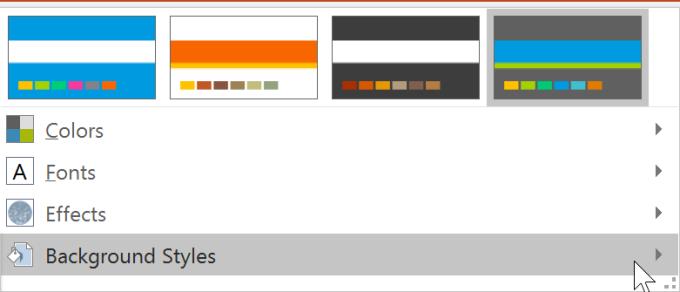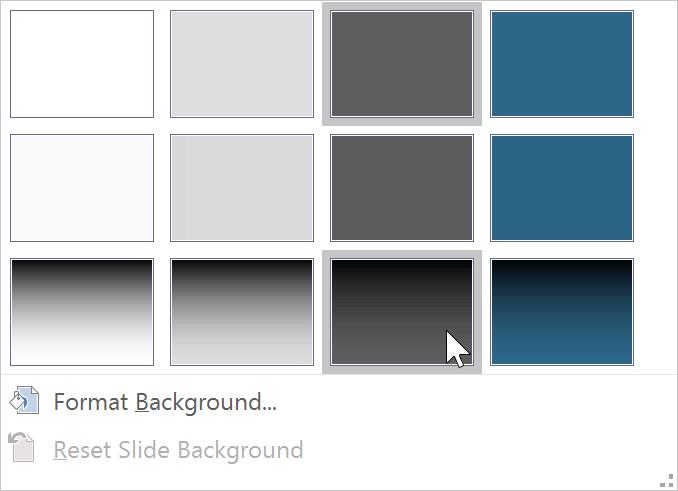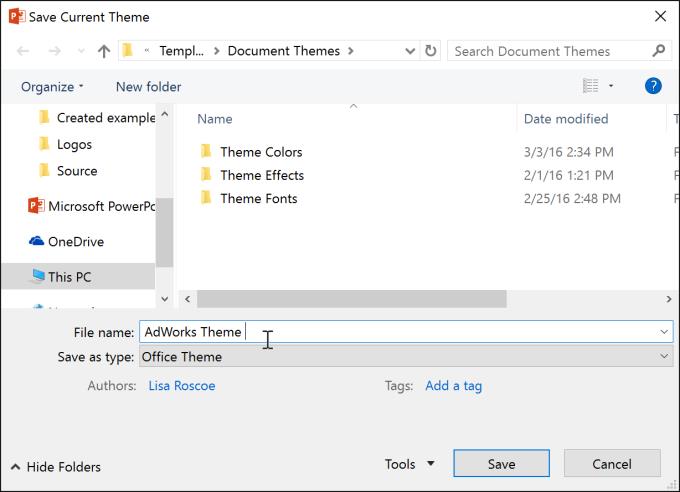Microsoft PowerPoint به کاربران اجازه می دهد تا رنگ ها ، قلم ها و جلوه ها را با هم مخلوط کرده و بهترین تصویر ارائه را به دلخواه ایجاد کنند. اگر نمی دانید چگونه ، بیایید یاد بگیریم که چگونه موضوع را در PowerPoint با WebTech360 سفارشی کنیم !
- Microsoft PowerPoint Online
- مایکروسافت پاورپوینت
- Microsoft PowerPoint برای iOS
- Microsoft PowerPoint برای اندروید
تم ها را در Microsoft PowerPoint ویرایش کنید
- نحوه انتخاب رنگ تم جدید در پاورپوینت
- نحوه سفارشی سازی رنگ ها در پاورپوینت
- نحوه انتخاب فونت تم جدید
- چگونه فونت تم را در پاورپوینت شخصی سازی کنیم
- چگونه یک افکت تم جدید انتخاب کنیم
- سبک های پس زمینه در پاورپوینت
- چگونه می توان مضامین سفارشی را در پاورپوینت ذخیره کرد
- آموزش تصویری ویرایش مضامین در پاورپوینت
نحوه انتخاب رنگ تم جدید در پاورپوینت
اگر رنگ تم خاصی را دوست ندارید ، به راحتی می توانید رنگ تم جدید را در پاورپوینت اعمال کنید. تمام عناصر دیگر در این موضوع حفظ خواهد شد.
1. از تب Design روی پیکان کشویی موجود در گروه Variants کلیک کرده و Colors را انتخاب کنید .

2. رنگ تم مورد علاقه خود را انتخاب کنید.
3. این نمایش برای نشان دادن رنگهای تم جدید به روز خواهد شد.
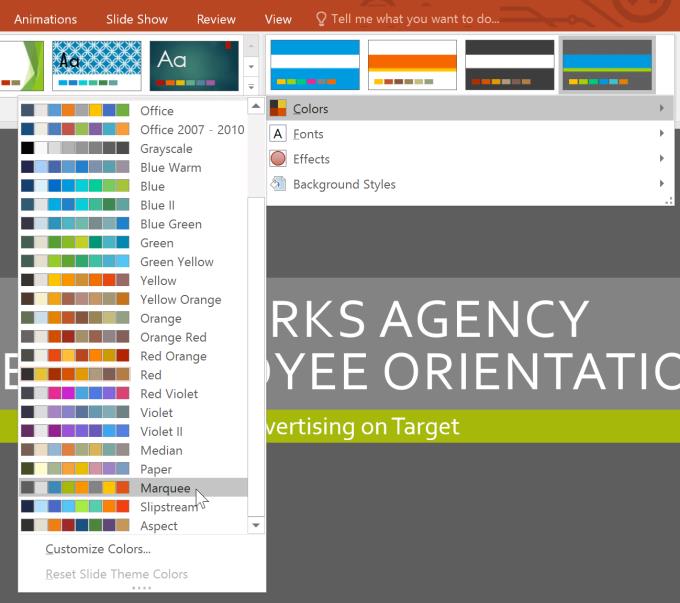
نحوه سفارشی سازی رنگ ها در پاورپوینت
ممکن است گاهی اوقات شما از رنگهای یک گروه خاص رنگ خوشتان نیاید. تغییر برخی یا همه رنگها بر اساس نیاز شما آسان است.
1. از زبانه Design ، روی پیکان کشویی در زیر Variants کلیک کنید .
2. Colors را انتخاب کرده و سپس روی Customize Colors کلیک کنید .
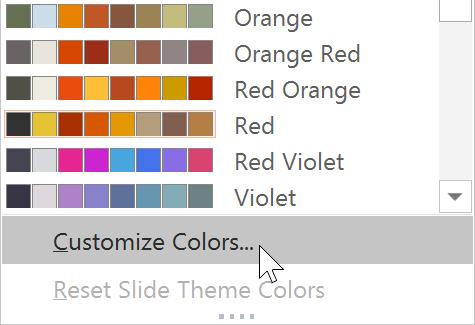
3. یک جعبه گفتگو با 12 رنگ تم موجود ظاهر می شود. برای ویرایش رنگ ، روی پیکان کشویی کلیک کنید و رنگ دیگری را انتخاب کنید. برای یافتن رنگ دقیق مورد نظر شما ممکن است لازم باشد روی More Colors کلیک کنید .
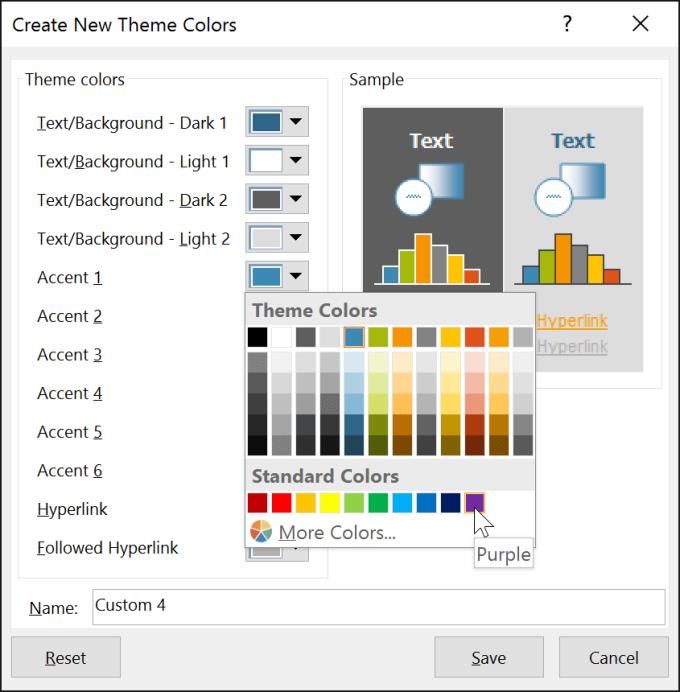
4- در قسمت Name: نام مورد نظر خود را برای رنگ زمینه فعلی وارد کرده و سپس Save را کلیک کنید .
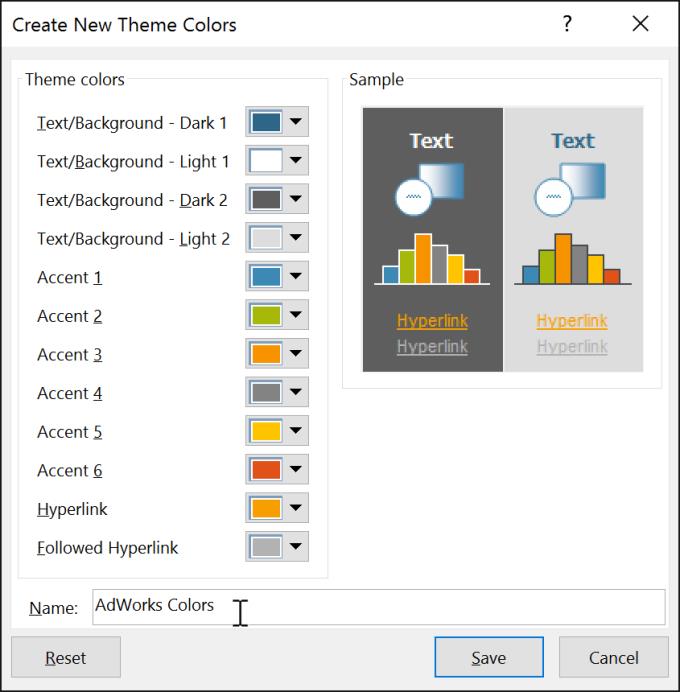
5. این نمایش برای نشان دادن رنگهای تم جدید سفارشی به روز می شود.
با برخی ارائه ها ، ممکن است در تغییر رنگ موضوع تفاوت مشاهده نکنید. به عنوان مثال ، یک تصویر پس زمینه الگو با تغییر رنگ موضوع تغییر نمی کند. هنگام امتحان رنگهای مختلف تم ، بهتر است یک اسلاید را انتخاب کنید و از چند اسلاید استفاده کنید تا ببینید تأثیر آنها بر ارائه چگونه است.
نحوه انتخاب فونت تم جدید
به کار بردن مجموعه جدیدی از فونت های تم بدون تغییر ظاهر کلی موضوع آسان است. قلم های تم موجود برای هماهنگی با یکدیگر طراحی شده اند ، که به شما کمک می کند تا ارائه خود را یکپارچه کنید.
1. از زبانه Design ، روی پیکان کشویی گروه Variants کلیک کرده و Fonts را انتخاب کنید .

2. فونت تم مورد علاقه خود را انتخاب کنید.
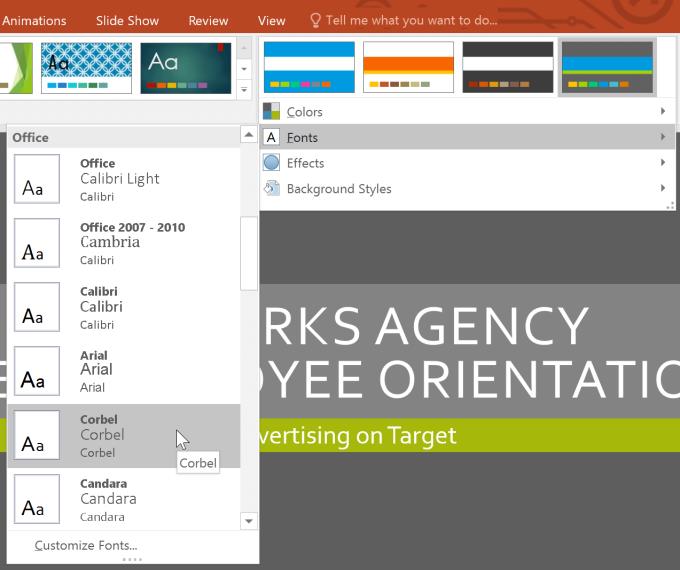
3- Microsoft PowerPoint برای نشان دادن فونت های تم جدید ، ارائه را به روز می کند.
چگونه فونت تم را در پاورپوینت شخصی سازی کنیم
1. از زبانه Design ، روی فلش رو به پایین در گروه Variants کلیک کنید .
2. Fonts را انتخاب کنید > روی Customize Fonts کلیک کنید .
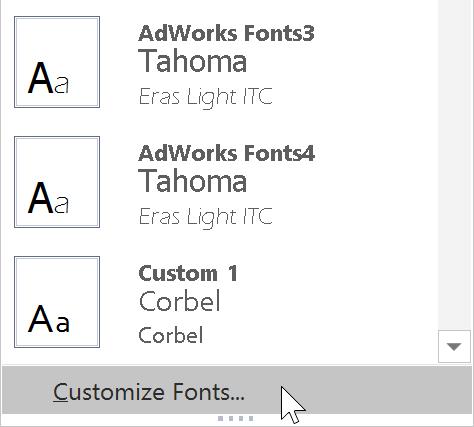
3. یک جعبه محاوره ای با 2 فونت تم موجود ظاهر می شود. برای تغییر قلم ، روی پیکانهای کشویی کلیک کرده و قلم مورد علاقه خود را انتخاب کنید.
4- در قسمت Name: نام مورد نظر را برای قلم های تم وارد کنید ، سپس Save را کلیک کنید .
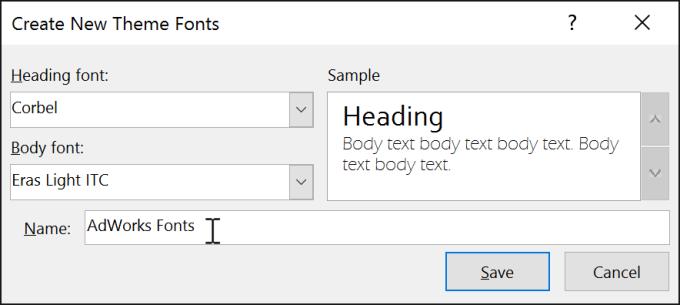
5. این نمایش برای نشان دادن فونت های تم جدید سفارشی به روز می شود.
تغییر قلم موضوع لزوماً تمام متن موجود در ارائه را به روز نمی کند. هنگام تغییر قلم تم ، فقط متن با استفاده از فونت تم فعلی به روز می شود.
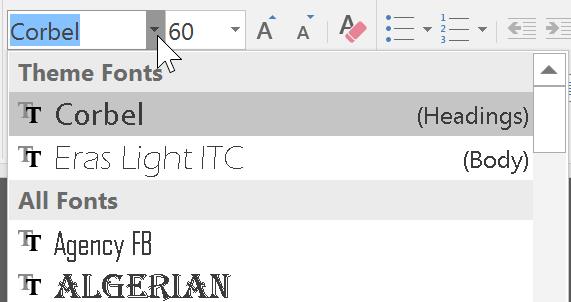
چگونه یک افکت تم جدید انتخاب کنیم
1. انتخاب جلوه تم جدید در پاورپوینت کار دشواری نیست. جلوه های تم می توانند به سرعت شکل ظاهری شکلات را تغییر دهند.
2. از زبانه Design ، روی پیکان کشویی موجود در Variants کلیک کرده و Effect ها را انتخاب کنید .
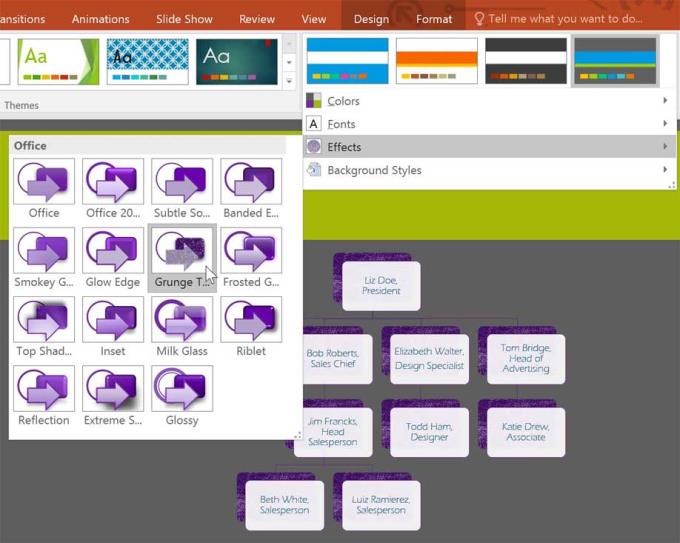
3. جلوه تم مورد علاقه خود را انتخاب کنید.
ارائه به روز می شود تا جلوه های موضوع جدید را نشان دهد.
با استفاده از جلوه های تم جدید ، در هنگام ویرایش شکل SmartArt یا گرافیک ، شکل آن از تب Format به سبک های مختلف تغییر می کند. توجه به این نکته مهم است که این تغییر فقط در اشکالی اعمال می شود که از جلوه ظریف ، جلوه متوسط و جلوه شدید استفاده می کنند .
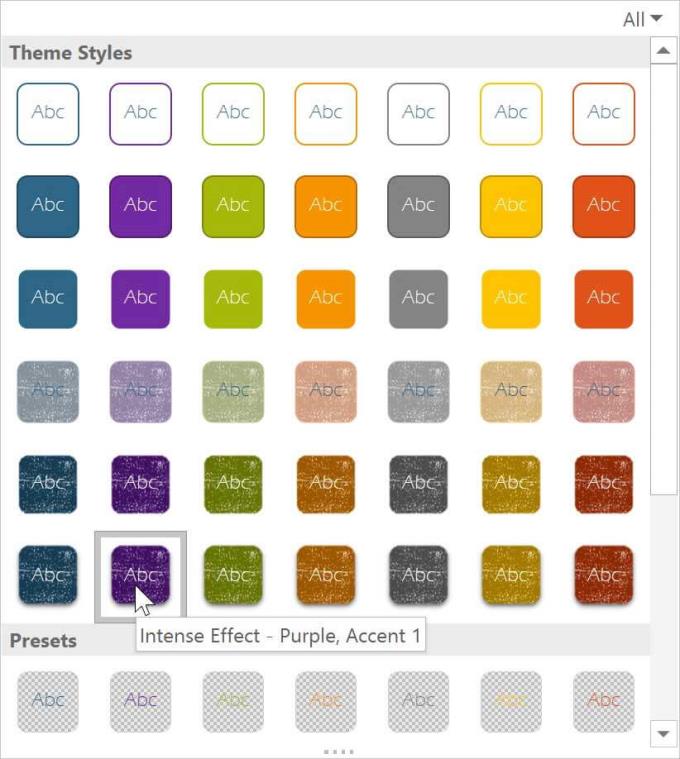
سبک های پس زمینه در پاورپوینت
برای سفارشی سازی عمیق تر اسلاید ، می توانید با انتخاب سبک پس زمینه ، رنگ پس زمینه را تغییر دهید. سبک های پس زمینه موجود بسته به موضوع فعلی متفاوت خواهد بود.
برای استفاده از سبک پس زمینه
1. از تب Design روی پیکان کشویی گروه Variants کلیک کنید .
2. سبک های پس زمینه را انتخاب کنید .
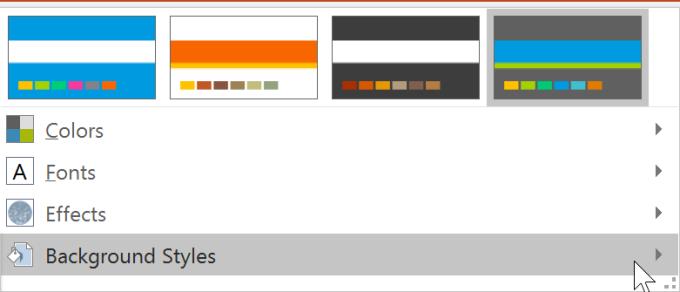
3. یک سبک مورد علاقه را انتخاب کنید. سبک های موجود بسته به رنگ موضوع فعلی متفاوت خواهد بود.
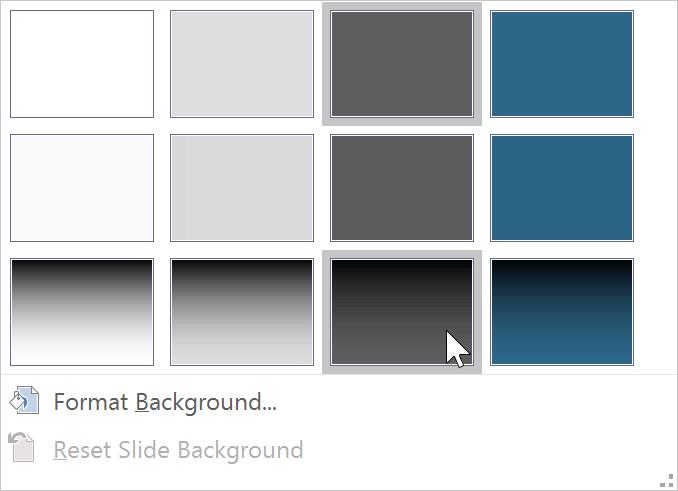
تصویر پس زمینه جدید در هر اسلاید ارائه ظاهر می شود.
اگر می خواهید کنترل بیشتری بر پس زمینه داشته باشید ، روی Format Background در برگه Design کلیک کنید .

سایر مضامین نیز شامل طرح های مختلف اسلاید و گرافیک پس زمینه است.
چگونه می توان مضامین سفارشی را در پاورپوینت ذخیره کرد
هنگامی که تنظیم مورد علاقه خود را پیدا کردید ، ممکن است بخواهید موضوعی را که می خواهید در ارائه دیگری استفاده کنید ذخیره کنید. اگر می خواهید از موضوع در پست فعلی استفاده کنید ، نیازی به ذخیره آن ندارید.
برای ذخیره موضوع
1. از زبانه Design ، روی پیکان کشویی در گروه موضوعات کلیک کنید .
2. ذخیره موضوع فعلی را کلیک کنید .

3. یک جعبه محاوره ای ظاهر می شود. نام پرونده را وارد کنید ، سپس روی ذخیره کلیک کنید .
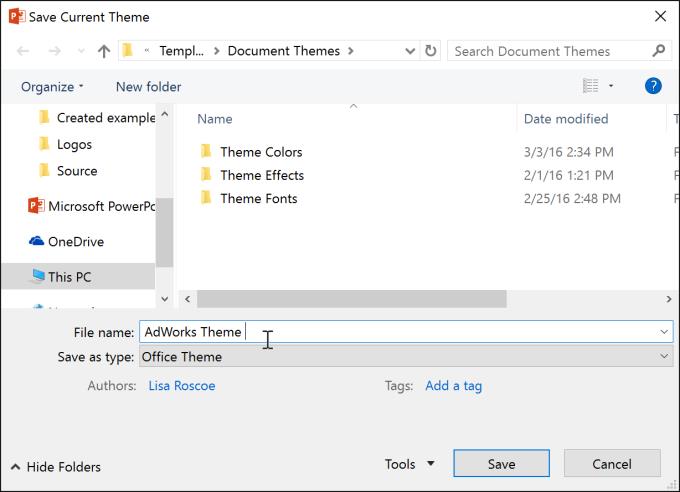
4- وقتی روی پیکان کشویی در گروه مضامین کلیک می کنید ، تم سفارشی را در زیر Custom می بینید .
تم های قابل تنظیم منحصر به فرد و قدرتمند هستند. از تم های سفارشی که در PowerPoint ذخیره می کنید می توانید در سایر برنامه های Microsoft Office ، از جمله Word و Excel استفاده کنید.
آموزش تصویری ویرایش مضامین در پاورپوینت